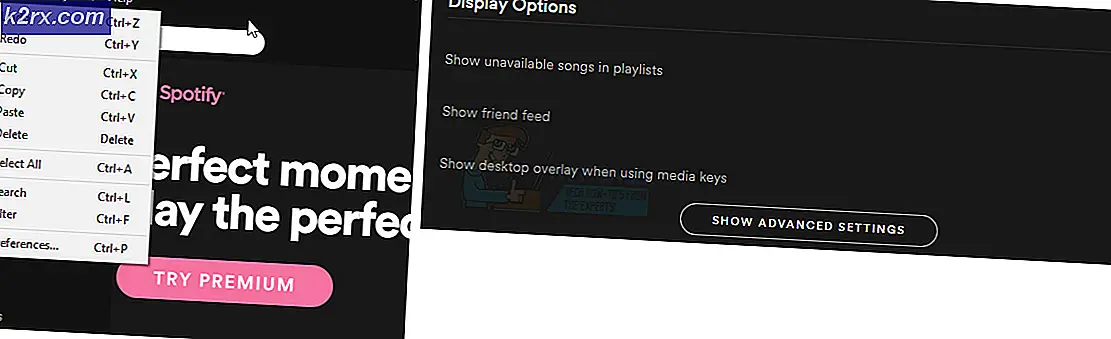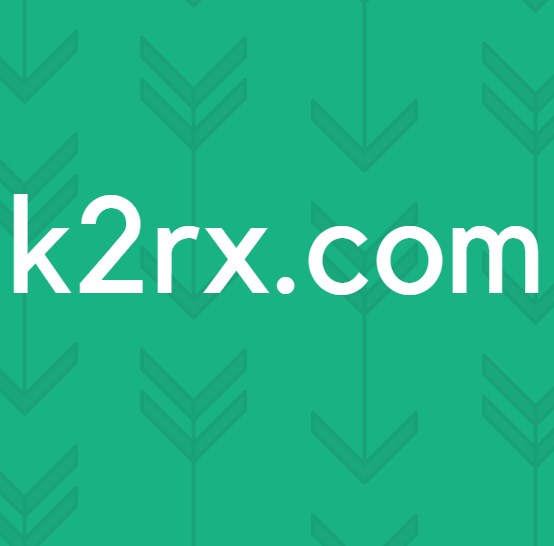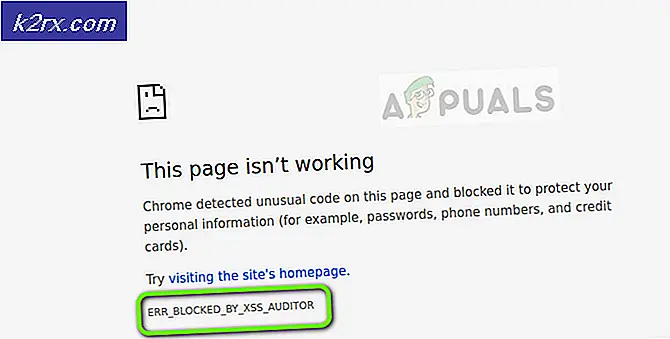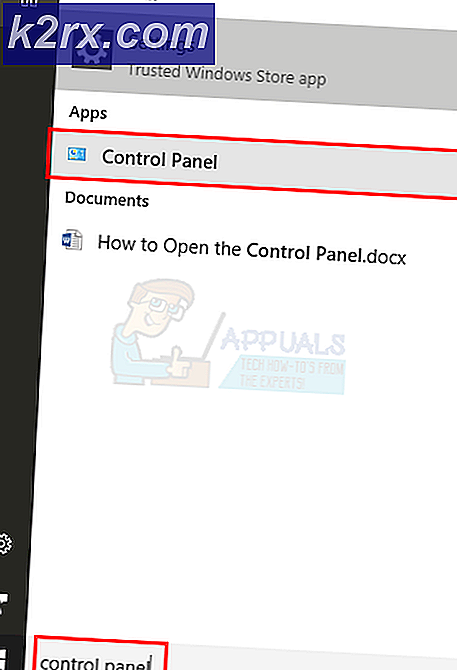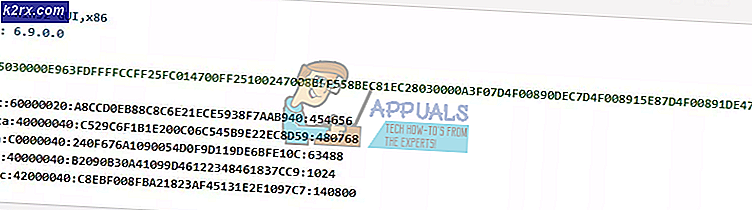Hvordan fikse Windows-aktiveringsfeil 0xc004f063?
Flere Windows-brukere har nådd oss med spørsmål etter å ikke kunne aktivere Windows-bygningen. Feilkoden som kommer opp etter at denne prosessen mislykkes er 0xc004f063.I de fleste tilfeller ledsages feilkoden av feilmeldingen "Sofware Licensing Service rapporterte at datamaskinens BIOS mangler en nødvendig lisens."Problemet er mye mer vanlig på Windows 7, men vi klarte også å finne noen forekomster i Windows 8.1 og Windows 10.
Hva forårsaker Windows-aktiveringsfeil 0xc004f063?
Vi undersøkte dette problemet ved å se på forskjellige brukerrapporter og ved å teste ut de forskjellige reparasjonsstrategiene som noen berørte brukere har brukt for å løse denne feilkoden og aktivere Windows-versjonen.
Som det viser seg, kan flere årsaker føre til innsyn i Windows-aktiveringsfeil 0xc004f063.Her er en kortliste over potensielle skyldige:
Hvis du for øyeblikket sliter med det samme problemet, og et av de potensielle scenariene som presenteres ovenfor virker som om de kan være aktuelt, er sjansen stor for at denne artikkelen lar deg løse problemet ditt. Nedenfor finner du en samling potensielle løsninger som andre brukere i en lignende situasjon har brukt for å løse problemet.
Hvis du vil være så effektiv som mulig, anbefaler vi deg å følge metodene nedenfor i samme rekkefølge som vi ordnet dem i (via vanskeligheter og effektivitet). Til slutt vil du snuble over en løsning som skal løse problemet uavhengig av den skyldige som forårsaker problemet.
La oss begynne!
Metode 1: Kjøre feilsøkingsprogrammet for aktivering (kun Windows 10)
Før du følger andre reparasjonsstrategier, kan vi se om Windows-versjonen din ikke er utstyrt for å løse problemet automatisk. Husk at Windows 10 inneholder flere forskjellige automatiserte reparasjonsstrategier som systemet kan håndheve i tilfelle et kjent scenario oppdages.
Hvis problemet skyldes noen form for lisensbegrensning, bør feilsøkingsprogrammet for Windows-aktivering kunne korrigere automatisk. Dette innebygde verktøyet inneholder et utvalg reparasjonsstrategier som automatisk løser problemet hvis aktiveringsproblemet ditt allerede er dekket av en reparasjonsstrategi.
VIKTIG: Denne metoden gjelder bare hvis du støter på problemet i Windows 10. Hvis du støter på 0xc004f063feil med en eldre Windows-versjon, flytt ned til neste metode nedenfor.
Flere berørte brukere har bekreftet at de klarte å løse problemet 0xc004f063Aktiviseringsfeil ved å kjøre aktiveringsverktøyet og starte datamaskinen på nytt. Ved neste oppstart prøvde de å aktivere lisensnøkkelen igjen, og prosedyren var vellykket.
Her er en rask guide til hvordan du bruker feilsøkingsprogrammet for aktivering:
- trykk Windows-tast + R å åpne opp en Løpe dialogboks. Skriv deretter inn ”ms-innstillinger: aktivering ’og trykk Tast inn å åpne opp Aktivering fanen i Innstillinger skjerm.
- Når du er inne i Aktivering kategorien, vend oppmerksomheten mot høyre rute og se etter Aktiver delen (nederst på skjermen). Når du er der, klikker du på Feilsøk knapp.
- Vent til verktøyet er lansert, vent deretter tålmodig til det inspiserer systemet ditt for eventuelle uoverensstemmelser. Hvis det oppdages problemer som kan løses, vil du bli presentert for en reparasjonsstrategi. For å håndheve det, klikk på Bruk denne løsningen og vent til operasjonen er fullført.
- Når reparasjonen er brukt, start datamaskinen på nytt og vent til neste oppstartssekvens er fullført. Etter neste oppstart, gå ned til neste metode nedenfor.
Metode 2: Aktivere Windows ved hjelp av SLMGR
Hvis du ser 0xc004f063feil når du prøver å aktivere en PRO-nøkkel (umiddelbart etter at du har sendt den inn), er sjansen stor for at problemet skyldes at BIOS fortsatt bruker Windows Home-nøkkelen. Dette er ganske vanlig i tilfeller der brukeren tidligere hadde med seg en forhåndsaktivert datamaskin og deretter tilbakestilt den.
Hvis dette scenariet gjelder, vil operativsystemet ditt prøve å aktivere operativsystemet ditt med nøkkelen som er lagret på BIOS, uavhengig av aktiveringsnøkkelen du prøver å tvinge. Hvis du befinner deg i en lignende situasjon, kan du overstyre feil aktiveringsnøkkel med en rekke kommandoer som er lagt inn i en forhøyet ledetekst. Dette er hva du trenger å gjøre:
- trykk Windows-tast + R å åpne opp en Løpe dialogboks. Når du er inne i Run-boksen, skriver du inn “Cmd” inne i tekstboksen og trykk Ctrl + Skift + Enter å åpne opp en Løpe dialogboks. Når du blir bedt om av UAC (brukerkontokontroll)klikk Ja å gi administrative privilegier.
- Når du er inne i den forhøyede ledeteksten, skriver du inn følgende kommandoer (trykk på Tast inn etter hver) for å endre den brukte lisensnøkkelen til den riktige:
slmgr / ipk
slmgr / ato Merk: Husk at * Windows-nøkkel * bare er en plassholder. Du må erstatte den med lisensnøkkelen for å fullføre denne prosessen.
- Hvis prosedyren er fullført, start datamaskinen på nytt og se om endringen blir aktiv ved neste oppstart av datamaskinen.
Hvis Windows-bygningen fortsatt ikke aktiveres til tross for at du har en gyldig lisensnøkkel, kan du gå ned til neste metode nedenfor.
Metode 3: Kjøre SFC- og DISM-skanninger
Som det viser seg, er en av de vanligste årsakene som kan lette utseendet til Windows-aktiveringsfeil 0xc004f063er en eller annen form for systemfilkorrupsjon. I de fleste tilfeller oppstår dette problemet fordi en kritisk aktiveringsprosess faktisk påvirkes, slik at operativsystemet ditt ikke kan validere denne prosedyren.
Hvis dette scenariet gjelder i ditt tilfelle, er den mest effektive måten å løse problemet på å kjøre en serie innebygde verktøy som er i stand til å fikse lokale feil og korrupsjon blant operativsystemfilene. Husk at begge DISM (Implementering av bildeservice og administrasjon) og SFC (systemfilkontroll)er til slutt i stand til å gjøre dette, men de gjør det på forskjellige måter.
DISM er sterkt avhengig av WU (Windows Update) å erstatte ødelagte gjenstander med sunne kopier, mens SFC er avhengig av et lokalt lagret arkiv for å håndtere korrupsjon av systemfiler. SFC er bedre til å fikse logiske feil mens DISM er overlegen når det gjelder å finne ødelagte underprosesser.
For å maksimere sjansene dine for å løse dette problemet, oppfordrer vi deg til å kjøre begge verktøyene for å maksimere sjansene dine for å fikse alle ødelagte forekomster som kan ende opp med å forårsake 0xc004f063feil. Her er noen trinnvise instruksjoner om hva du trenger å gjøre:
- trykk Windows-tast + R å åpne opp en Løpe dialogboks. Skriv deretter inn ‘Cmd’ inne i tekstboksen og trykk Ctrl + Skift + Enter for å åpne en ledetekst med administratortilgang.
Merk: Hvis du ser UAC (brukerkontokontroll) spør, klikk Ja for å gi administrator tilgang.
- Når du er inne i det forhøyede CMD-vinduet, skriver du inn følgende kommando i rekkefølge og trykker Tast inn for å starte en DISM-kommando:
Dism.exe / online / oppryddingsbilde / scanhealth Dism.exe / online / oppryddingsbilde / gjenopprettingshelse
Merk: Før du starter denne prosedyren, må du sørge for at internettforbindelsen er stabil. Dette er viktig fordi DISM bruker WU for å laste ned sunne filer som skal brukes til å erstatte ødelagte gjenstander. Bare så du vet hva kommandoene gjør, den første (scanhealth) vil analysere systemet ditt for eventuelle uoverensstemmelser mens det andre (gjenopprette helse) vil starte reparasjonsprosedyren.
- Vent til prosessen er fullført, start deretter datamaskinen på nytt og vent tålmodig til neste oppstartsprosedyre er fullført. Etter dette, følg trinn 1 igjen for å åpne en annen forhøyet CMD-ledetekst. Men denne gangen skriver du inn følgende kommando og trykker på Tast inn å initiere en SFC skanning:
sfc / scannow
Merk: Uansett omstendighetene, ikke avbryt denne prosedyren før den er fullført (selv om du ser den fryse i et par minutter). Å gjøre dette setter systemet ditt i fare, og du kan ende opp med andre logiske feil som kan skape flere logiske feil.
- Når den andre systemfilskanningen er fullført, starter du datamaskinen på nytt og ser om problemet er løst ved neste systemstart.
Hvis du har fulgt instruksjonene ovenfor og fortsatt støter på 0xc004f063feil, flytt ned til neste metode nedenfor.
Metode 4: Kontakt Microsofts støtte
Hvis ingen av metodene ovenfor ikke tillot deg å aktivere Windows-bygningen, og du fremdeles støter på 0xc004f063feil, er den beste fremgangsmåten å komme i kontakt med Microsofts supportteam og be dem om å aktivere operativsystemet ditt.
Det er et par forskjellige måter som lar deg gjøre dette, men den mest praktiske måten å få dette sortert på er å komme i kontakt med en Microsoft Agent via gratisnummeret som er spesifikt for regionen der du er lokalisert.
Her er en liste (her) med landsspesifikke telefonnumre. Husk at avhengig av region og antall supportagenter som er aktive i den tidsrammen, kan det hende du må vente et par timer før du kommer i kontakt med en live agent.
Når du klarer å snakke med et menneske, blir du spurt om flere sikkerhetsspørsmål for å bekrefte at du eier lisensnøkkelen du prøver å aktivere. Hvis alt sjekker ut, vil de aktivere Windows-bygningen eksternt.